Ak používate Linux Mint a všimnete si tento softvéraktualizácia trvať príliš dlho, môžete žiť príliš ďaleko od oficiálnych aktualizačných serverov. Ak to chcete vyriešiť, budete musieť vymeniť zrkadlo lokálnej aktualizácie v systéme Linux Mint. To vám umožní rýchlejšiu aktualizáciu OS.
Vymeňte úložiská aktualizácií systému Linux Mint
Najrýchlejší spôsob výmeny aktualizácie systému Linux Mintúložiská s úložiskami, ktoré sú bližšie k miestu bydliska, sa nachádzajú v správcovi aktualizácií GUI. Otvorte správcu aktualizácií kliknutím na ikonu štítu na systémovej lište. Po otvorení nástroja na aktualizáciu postupujte podľa podrobných pokynov a prepnite na miestne zrkadlo aktualizácie.
Krok 1: V Správcovi aktualizácií nainštalujte všetky čakajúce aktualizácie softvéru (ak nejaké máte). Inštalácia aktualizácií je veľmi dôležitá, pretože aplikácia vám pred inštaláciou aktualizácií nedovolí vyladiť nastavenia.
Ak chcete nainštalovať aktualizácie pomocou Správcu aktualizácií, kliknite na „Obnoviť“ a potom na tlačidlo „Inštalovať aktualizácie“.
Krok 2: Vyhľadajte tlačidlo „Upraviť“ a pomocou myši vyberte ponuku „Upraviť“.
Krok 3: V ponuke „Edit“ (Upraviť) vyhľadajte tlačidlo „Software Sources“ (Zdroje softvéru) a vyberte ho, aby ste otvorili oblasť nastavení repozitára softvéru Linux Mint.
Krok 4: Vyhľadajte časť „Zrkadlá“ v časti „Oficiálne repozitáre“ v časti „Zdroje softvéru“.
Krok 5: Vyhľadajte pole „Main (tina)“ a kliknutím naň kliknite na okno, čím sa zobrazí okno na výber zrkadiel systému Linux Mint.
Krok 6: Nechajte načítať okno pre výber zrkadiel systému Linux Mintvšetky zrkadlá rôznych softvérových úložísk. Po načítaní všetkých zrkadiel vyberte zrkadlo s najvyššou rýchlosťou Mbps a kliknutím na tlačidlo „Použiť“ ho prepnite.

Krok 7: Vyhľadajte políčko „Base (bionic)“ a kliknutím naň otvorte okno pre výber zrkadiel systému Linux Mint.
Krok 8: Opäť nechajte zrkadlá načítať do voliča. Po dokončení načítania všetkých zrkadiel si prezrite zoznam možností a vyberte zrkadlo, ktoré má najvyššiu rýchlosť Mpbs. Výber potvrďte kliknutím na tlačidlo „Použiť“.
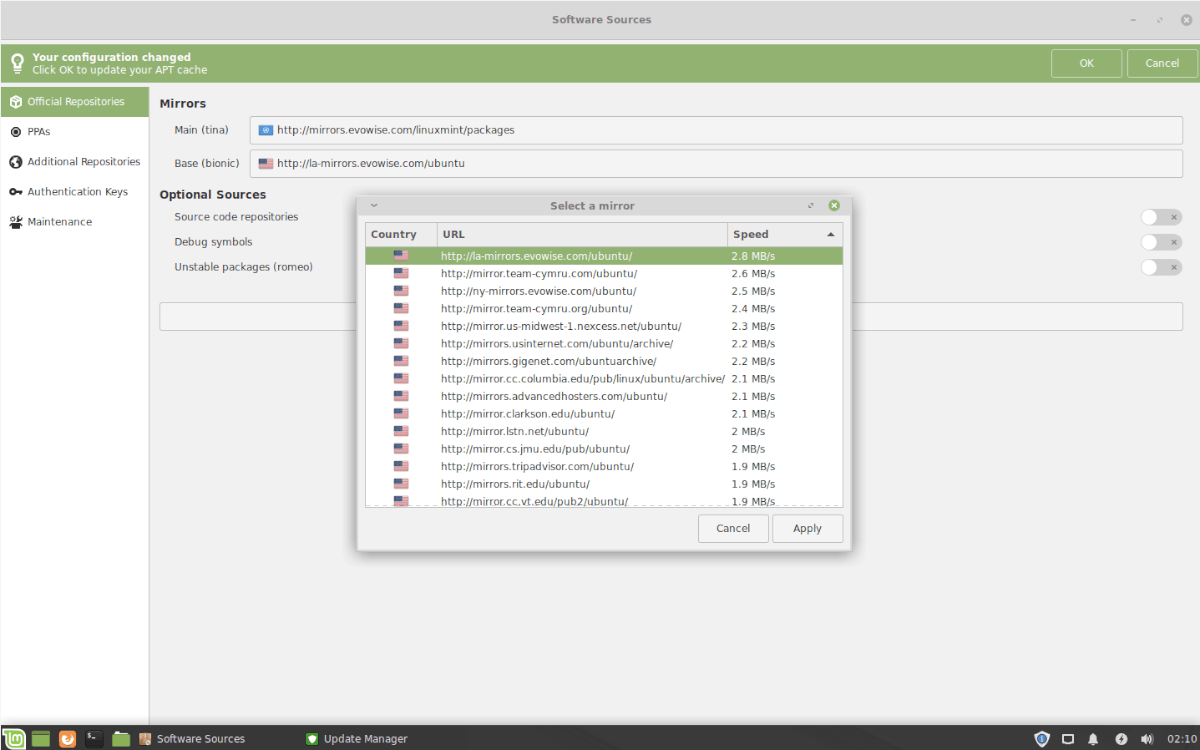
Po prepnutí zrkadiel v Linux MintV aplikácii „Zdroje softvéru“ sa zobrazí správa so žiadosťou o obnovenie zdrojov softvéru v systéme. Urob to. Po dokončení bude Linux Mint používať miestne zrkadlá!
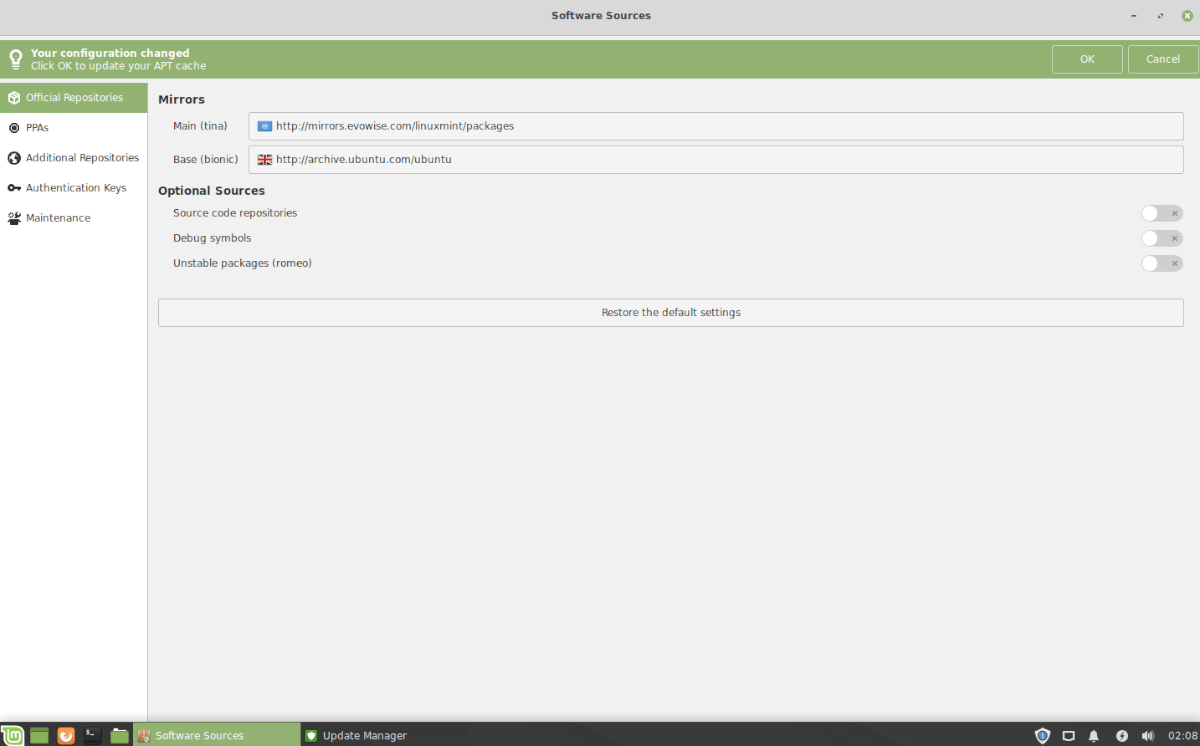
Návrat na predvolené repo aktualizácie
Možno zistíte, že miestne zrkadlá nie súspoľahlivé ako tie, ktoré ponúka Linux Mint v predvolenom nastavení. Ak chcete svoj systém zmeniť späť na používanie predvolených softvérových úložísk, postupujte podľa nasledujúcich krokov.
Krok 1: Otvorte aplikáciu Linux Mint Update a kliknite na tlačidlo „Upraviť“. Potom vyhľadajte ponuku „Zdroje softvéru“ a vyberte ju pomocou myši.
Krok 2: Nájdite „Main (tina)“ a kliknutím na rámček otvorte okno na výber zrkadla.
Krok 3: Nechajte okno na výber zrkadiel načítať všetky dostupné zrkadlá. Prezrite si a vyberte zrkadlo „Linux Mint“ a kliknutím na tlačidlo „Použiť“ ho prepnite.
Krok 4: Vyberte pole Base (bionic), načítajte výber nástroja na zrkadlenie a nastavte ho na „archive.ubuntu.com/ubuntu.“ Kliknutím na „Apply“ (Použiť) prepnete systém na tento systém.
Po nastavení oboch zrkadiel obnovte softvérové zdroje systému Linux Mint kliknutím na tlačidlo „OK“ v zobrazenej správe.
Prepnúť na lokálne aktualizačné zrkadlo - príkazový riadok
Nechcete používať Správcu aktualizácií mincovne Linux? Chcete zmeniť z lokálneho aktualizačného zrkadla z príkazového riadka? Postupujte podľa pokynov krok za krokom uvedených nižšie.
Krok 1: Stlačením tlačidla otvorte okno terminálu Ctrl + Alt + T alebo Ctrl + Shift + T na klávesnici.
Krok 2: Pomocou cp príkaz, vytvorte úplnú zálohu predvolených nastavení zrkadla na vašom počítači Linux Mint. Aj keď to nie je povinné, vráti sa k predvoleným softvérovým zdrojom oveľa rýchlejšie.
sudo cp /etc/apt/sources.list.d/official-package-repositories.list /etc/apt/sources.list.d/official-package-repositories.list.bak
Krok 3: Na účely úprav otvorte v textovom editore Nano „Official-package-repositories.list“.
sudo nano -w /etc/apt/sources.list.d/official-package-repositories.list
Krok 4: V textovom súbore vyhľadajte adresu „http://packages.linuxmint.com“ a vymažte ju. NEVYMÝVAJTE ŽIADNE INÉ AKO URL! Potom tu nahraďte URL, ktorú ste vymazali, jednou zo zrkadlových adries URL z tohto odkazu.
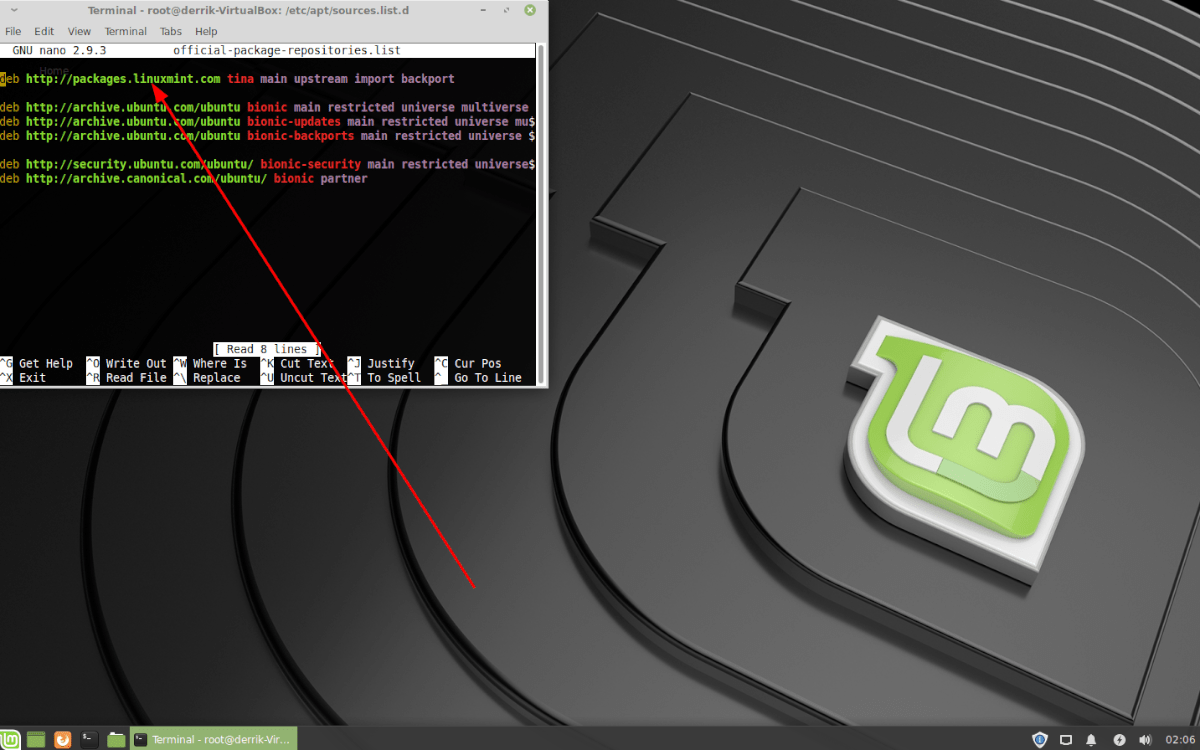
Krok 5: Ak chcete zmeniť základný repo operačný systém Ubuntu na aviac miestnej, zmeňte všetky výskyty stránky „http://archive.ubuntu.com/ubuntu“ na jedno zo zrkadiel v tomto zozname. Tento krok je voliteľný, takže ho môžete preskočiť.
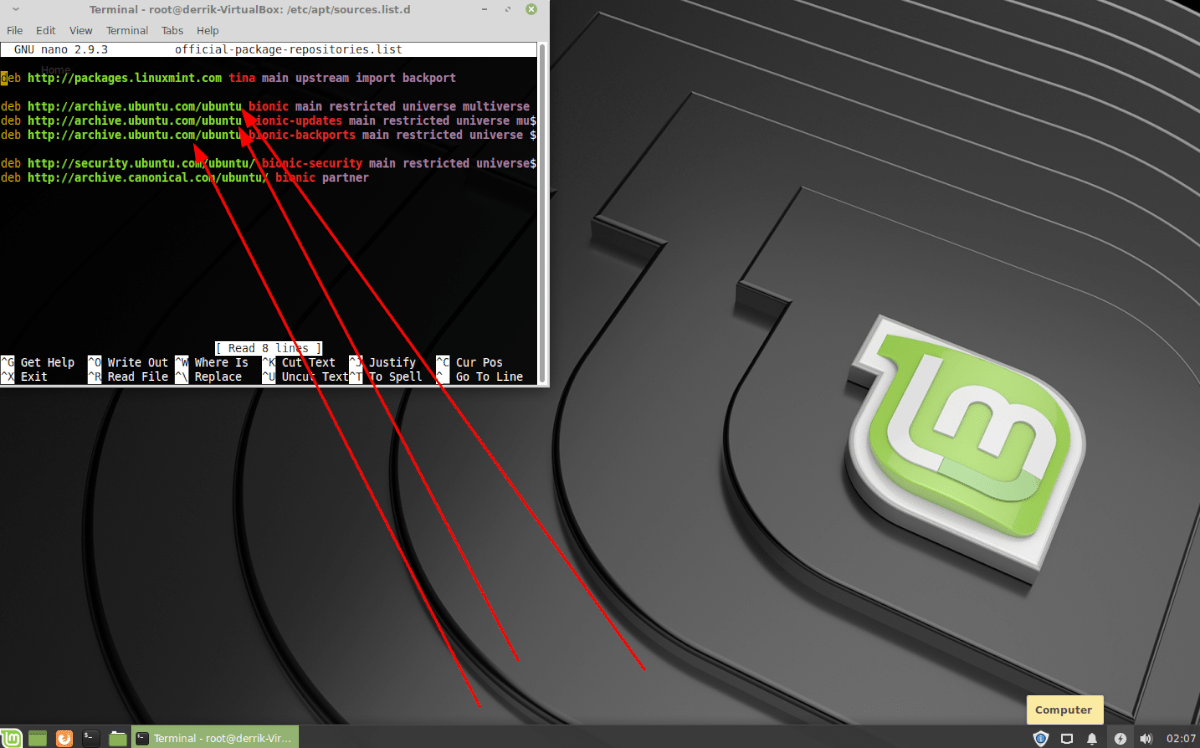
Krok 6: Uložte úpravy vykonané v textovom editore Nano stlačením Ctrl + O na klávesnici. Potom zatvorte textový editor stlačením Ctrl + X.
Krok 7: Aktualizujte softvérové zdroje Linux Mint pomocou aktualizovať Príkaz.
sudo apt update
Keď aktualizovať príkaz skončí, váš systém Linux Mint bude používať miestne zrkadlá!
Znova spustite predvolené repo aktualizácie v príkazovom riadku
Ak chcete vrátiť Linux Mint na predvolené softvérové archívy, nie na lokálne zrkadlá, otvorte okno terminálu a zadajte nižšie uvedené príkazy.
sudo rm /etc/apt/sources.list.d/official-package-repositories.list
sudo mv /etc/apt/sources.list.d/official-package-repositories.list.bak /etc/apt/sources.list.d/official-package-repositories.list
sudo apt update</ P>


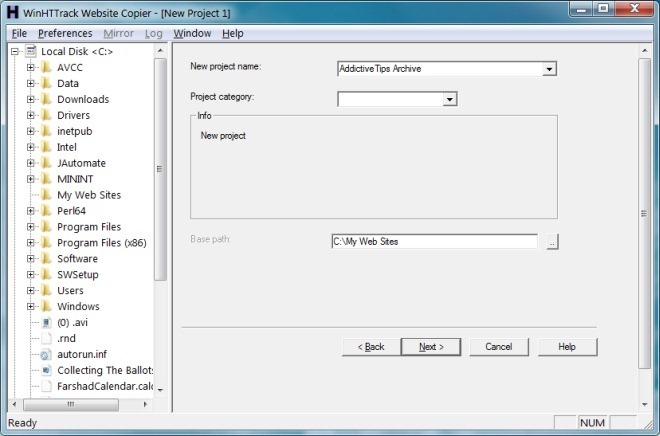










Komentáre